
Den här artikeln kommer att berätta för dig alla nya uppdateringar av Maps-appen i iOS 14. Apple Maps-uppdateringen i iOS 14 är en rejäl sådan och för med sig många nya funktioner. Dessa uppdateringar gör resor säkrare, grönare och mer exakta och kommer att förbättra upplevelsen för alla iOS-användare, men du måste veta att de är där först. Många av dessa funktioner är bara tillgängliga i storstäder än så länge, men förhoppningsvis kommer vi snart att se expansion till fler områden. Så låt oss ta en titt på cykelvägbeskrivningar, professionellt utvalda guider till nya platser, dela din ETA genom Siri, sätt att förfina din GPS-position och hur du undviker trängselzoner. Det här är en fullständig guide för hur du använder Apple Maps med alla dess nya uppdateringar. Det är mycket att täcka; låt oss dyka in! För fler bra sätt att använda iOS 14, kolla in vår Dagens Tips.
Hur man får cykelvägbeskrivningar
Hur man använder Apple-guider
Hur du förfinar din plats
Hur du delar din ETA genom Siri
Håll dig undan från trängselzoner
Hur man får cykelvägbeskrivningar
Att hitta säkra och effektiva cykelvägar är en exceptionellt viktig funktion för en kartapp, och det är en Apple Maps har saknat hittills. Andra appar har den här funktionen, men det kan vara frustrerande att behöva ladda ner en separat cykelapp för din iPhone. Nu, om du är i vissa storstäder, kan du söka efter cykelvägbeskrivningar i Apple Maps, som inkluderar mätvärden som total stigning och avstånd. Så här får du vägbeskrivningar för cykel:
- Öppna din Maps app.
- Ange din destination i sökfältet och tryck på rätt alternativ.
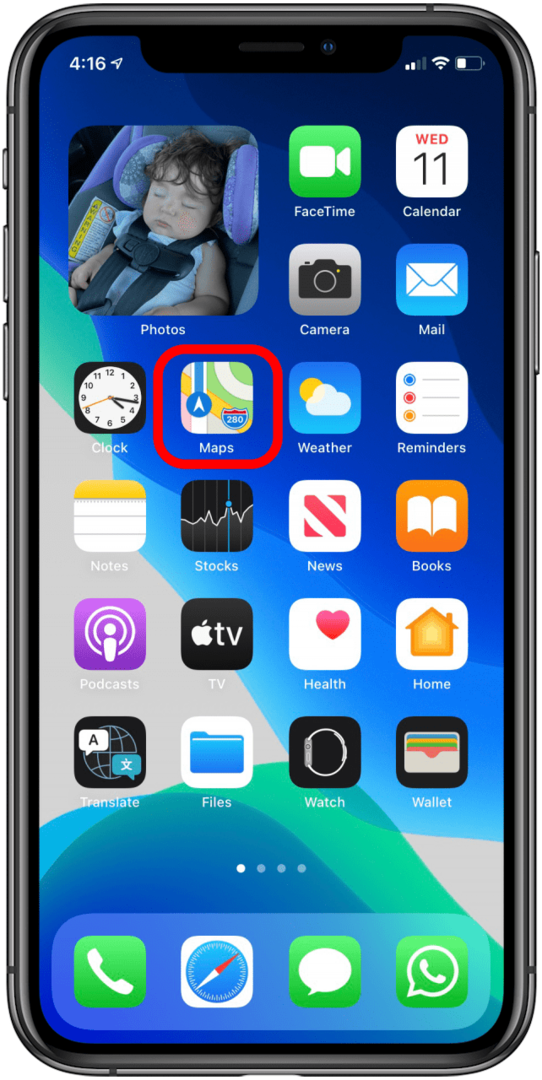
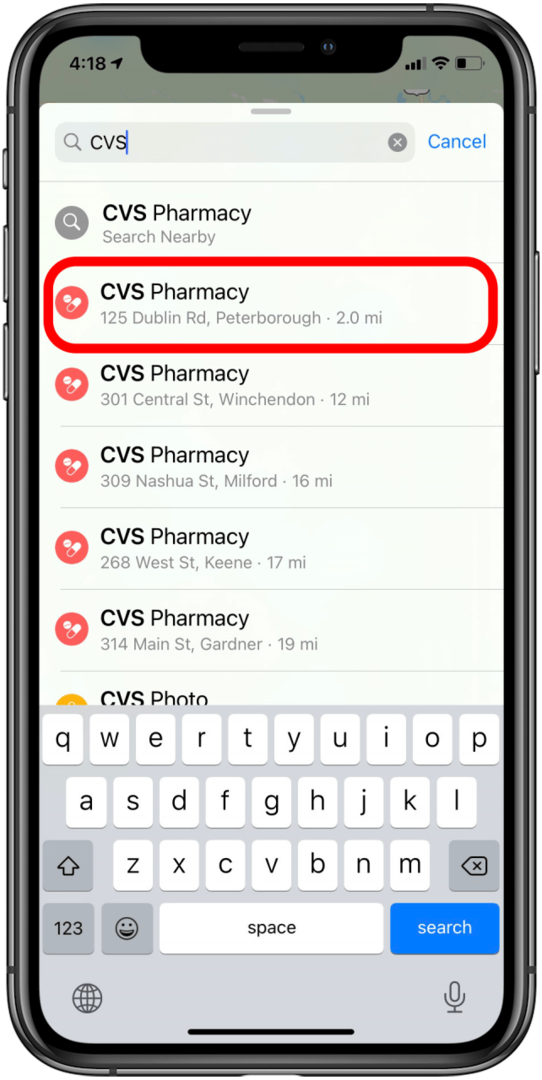
- Knacka Vägbeskrivning.
- Tryck på cykel ikon på menyn som visas.
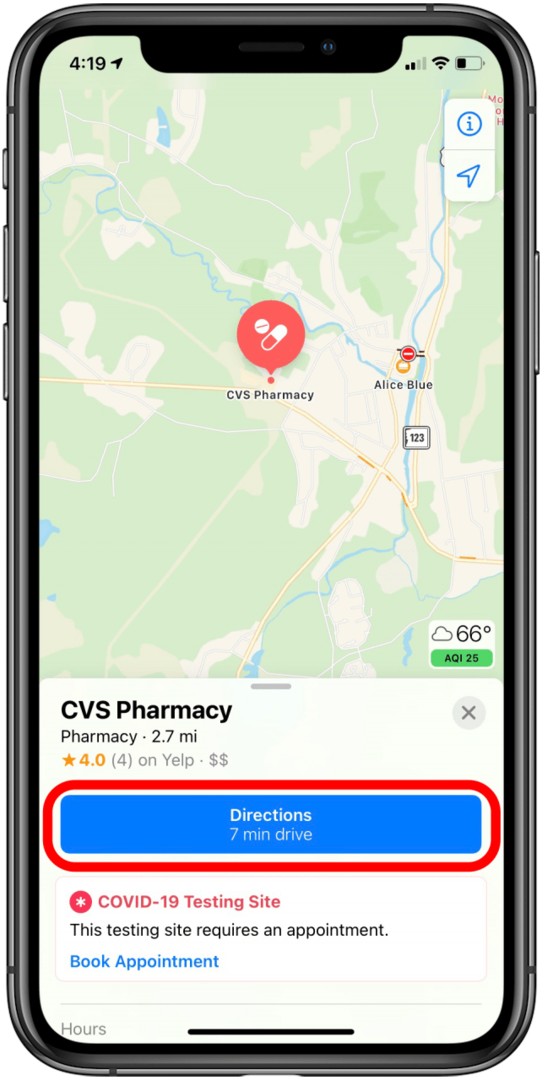
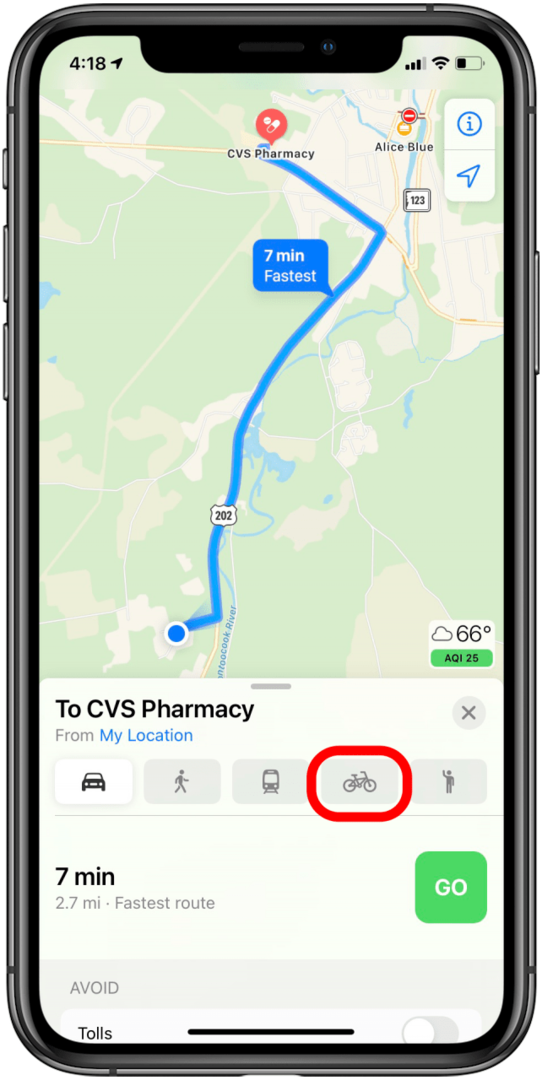
- Knacka Gå.
Och du är iväg! Återigen, den här funktionen är i stort sett otillgänglig för närvarande, men om du är i en storstad kan du ha tur. Tillgängliga områden inkluderar San Francisco Bay Area, Los Angeles, New York City, London och vissa städer i Kina. Vi håller utkik efter den här funktionens expansion.
Kommer du ihåg funktionen Samlingar i Maps? Om du inte gör det var det en funktion där du kunde dela resmål eller resvägar för en plats med familj och vänner. Från och med iOS 14 har samlingar ersatts av guider, vilket är samma sak förutom att du nu också kan se samlingar som Apple kurerat, som inkluderar rekommendationer om saker att se, ställen att äta och Mer. Så här visar du en guide:
- Ange en stad i Sökfältet i Maps och tryck på resultatet.
- Svep uppåt på menyn som visar knappen Vägbeskrivning.
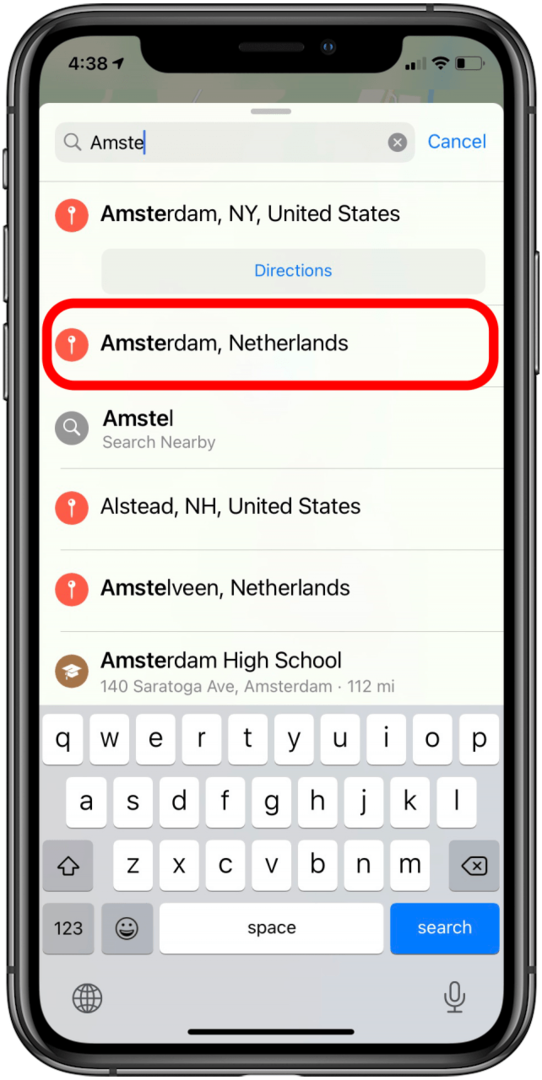
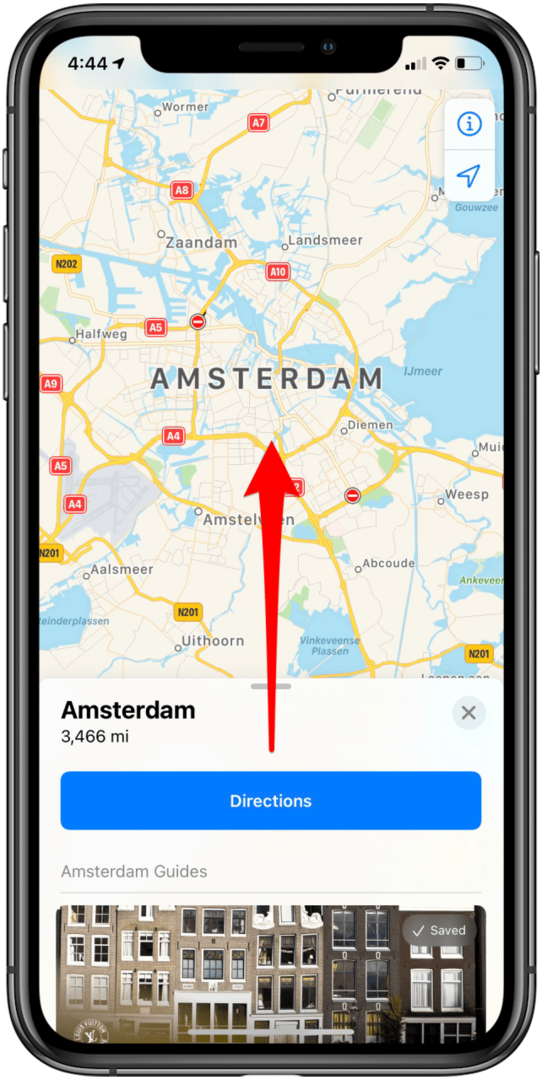
- Tillgängliga guider visas precis under knappen Vägbeskrivningar. Tryck på din guide.
- Svep uppåt för att se hela guiden. Du kan också se varje plats på kartan.
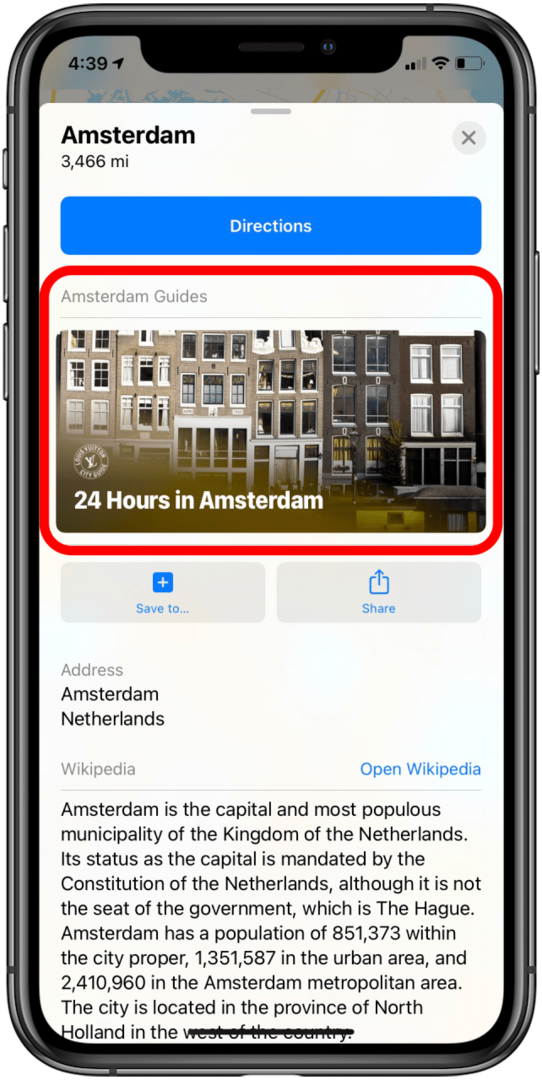
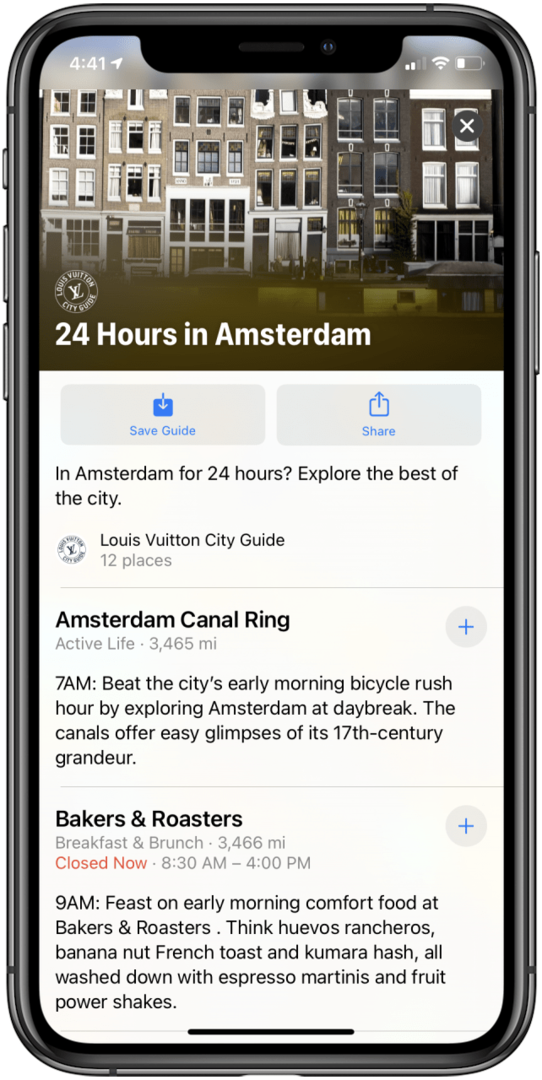
- Knacka Spara guide för att enkelt komma åt det senare.
- För att komma åt en sparad guide, gå tillbaka till din huvudsida i Kartor och svep uppåt på menyn. Din sparade guide kommer att finnas tillgänglig under Mina guider.
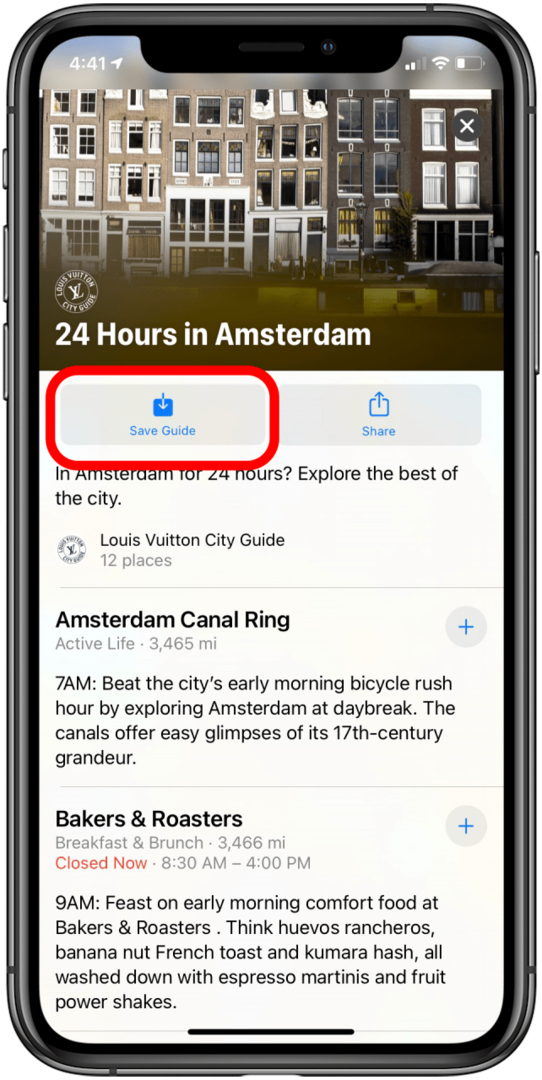
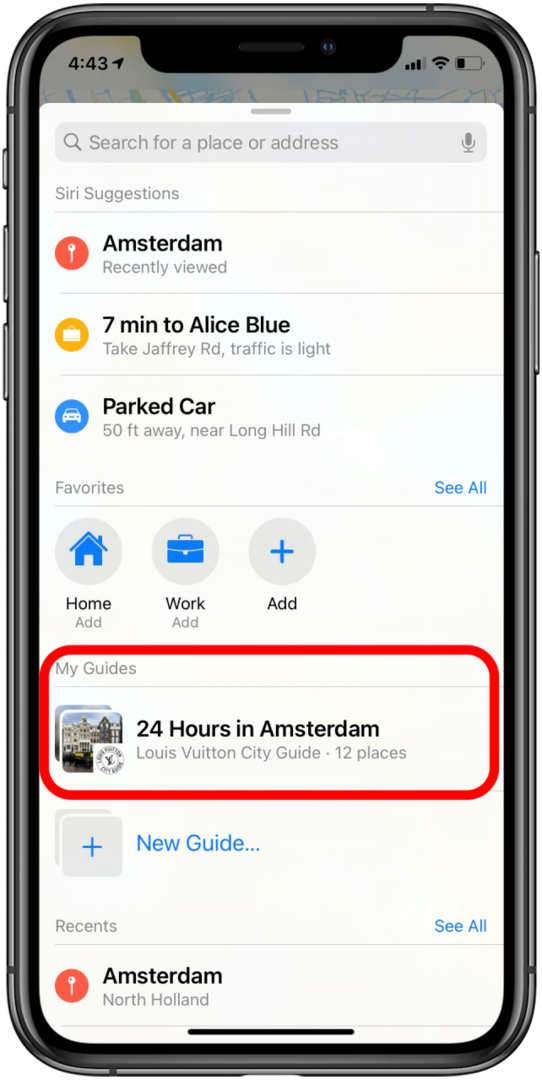
- Knacka Dela med sig att dela den med vänner eller familj.
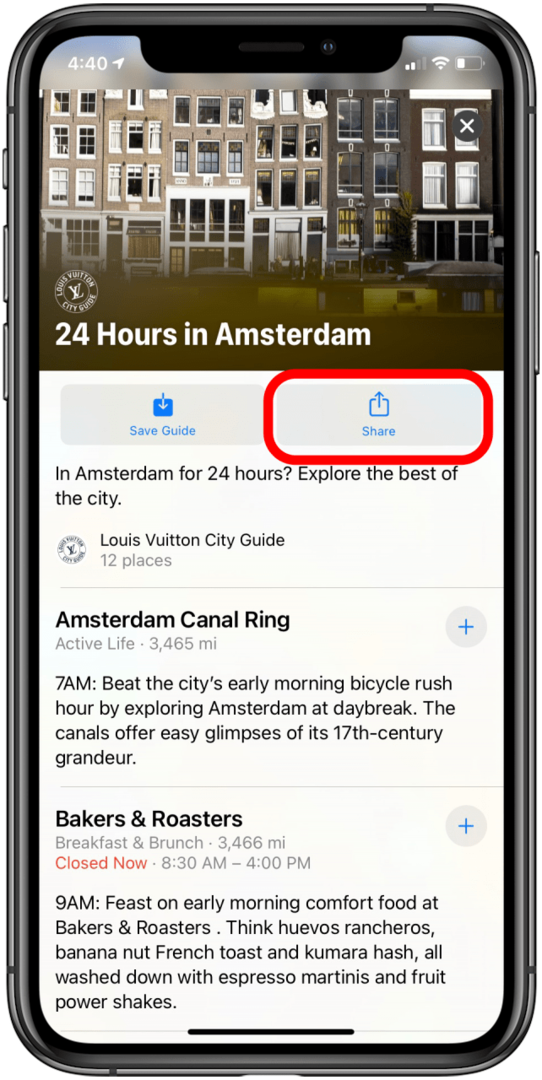
Hur du förfinar din plats
I städer där din GPS-tjänst inte är bra kan du nu använda funktionen Titta runt för att förfina din position. Vad detta betyder är att din telefon kommer att skanna närliggande byggnader och gator för att få en mer exakt avläsning av exakt var du är. Detta är för närvarande endast tillgängligt i städer med funktionen Titta runt. Den fullständiga listan är:
- Boston, MA
- Chicago, IL
- Dublin, Irland
- Edinburgh, Skottland
- Houston, TX
- Las Vegas, NV
- London, Storbritannien
- Los Angeles, CA
- Nagoya, Japan
- New York, NY
- Oahu, HEJ
- Osaka, Japan
- Philadelphia, PA
- San Francisco Bay Area, CA
- Seattle, WA
- Tokyo, Japan
- Washington, DC
Så här förfinar du din plats:
- Öppen Kartor.
- Knacka Se sig om.
- Flytta runt din iPhone för att skanna närliggande landmärken.
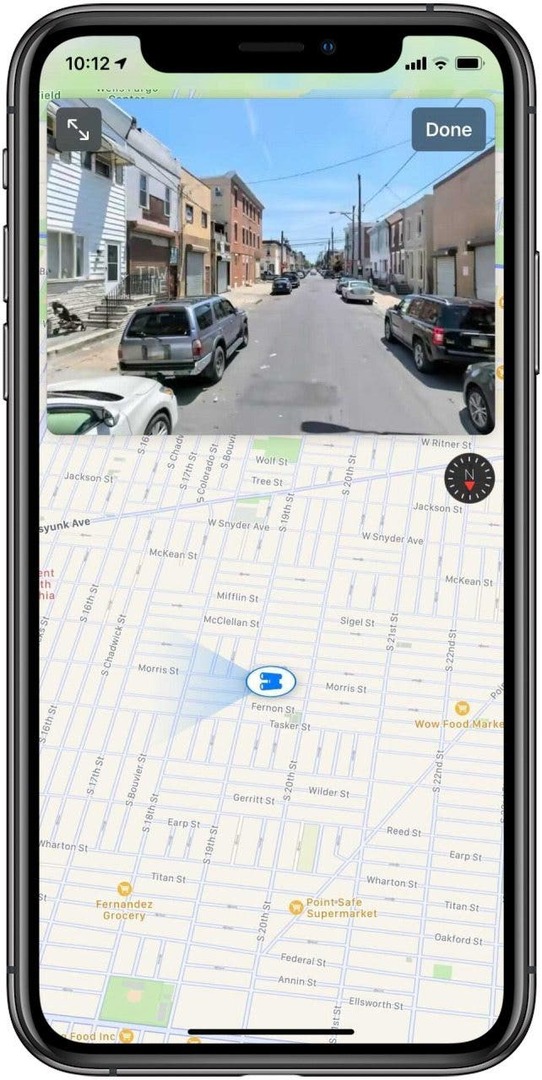
Nu bör din telefon kunna visa en mycket mer exakt plats.
Hur du delar din ETA genom Siri
När du kör i trafik eller måste ta en omväg kan din ETA ändras medan du sitter bakom ratten. Om du skickade ett sms till din vän när du räknar med att komma vill du kunna uppdatera dem, men det är inte säkert att göra det via sms när du kör. Nu kan du dela din ETA genom Siri, vilket ger dig ett helt säkert alternativ. Du kunde redan dela din ETA via Maps-appen genom att trycka på alternativet Dela ETA när du tittade på skärmen, men du stötte på samma begränsningar när du körde. För att dela din ETA genom Siri, bara:
- Säg "Hej Siri, dela min ETA med..." följt av namnet på en kontakt.
- Siri kommer att be dig bekräfta. Säg ja.
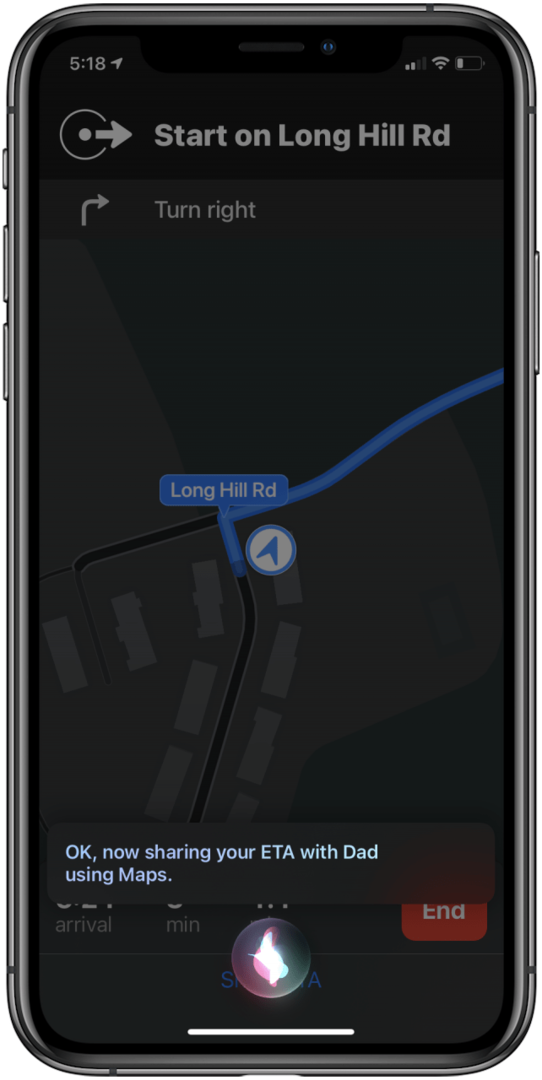
Din kontakt kommer att få ett meddelande om din delade ETA. Du kan göra detta när som helst under din rutt, inte bara när du först konfigurerade den.
Håll dig undan från trängselzoner
När du planerar din rutt vill du naturligtvis veta vilka områden som kan sakta ner dig, antingen så att du kan undvika dem eller lägga till i tid till din pendling. Nu visar Apple Maps trängselzoner i många större städer över hela världen. Paris och London, till exempel, kommer att visa ljusröd färg över nuvarande trängselzoner så när du söker efter vägbeskrivningar kommer du att kunna ta hänsyn till detta. Ännu en funktion som vi hoppas få utökad snart!